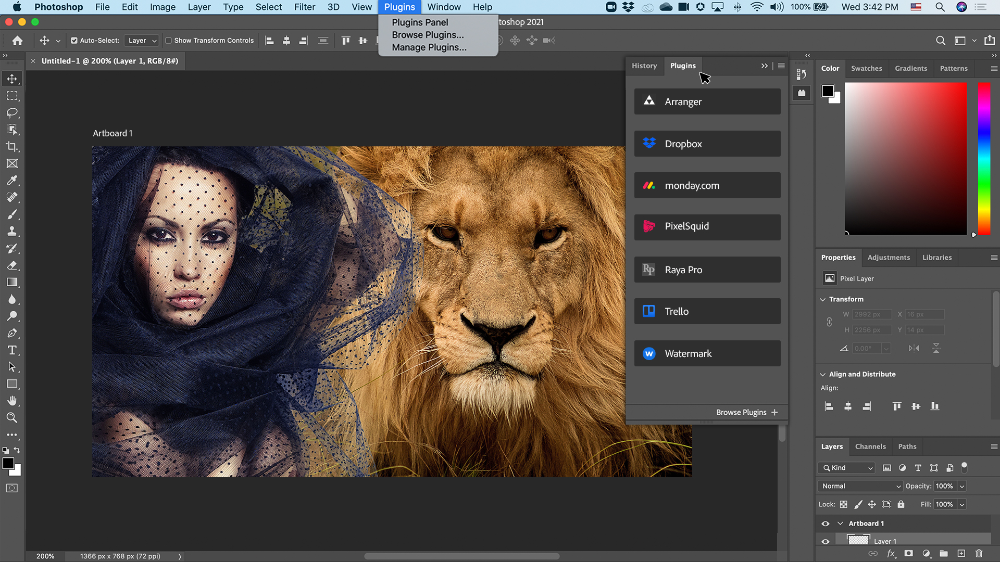Скоро все смогут бесплатно пользоваться Фотошопом. Adobe готовит для нас подарок
В начале статьи часто надо объяснять, о чем пойдет речь дальше, но это не тот случай. Любой, кто хоть раз что-то делал с фотографиями, прекрасно знает, что такое Photoshop и как он работает. Более того, этот графический редактор настолько популярен и известен, что именно его имя стало нарицательным. Как мы говорим, когда видим откровенный фотофейк? Правильно — ”Это фотошоп”. Вот только не все знают, что оказывается у него есть платные версии и сам продукт изначально стоит денег. Кто-то просто не знаком с особенностями его работы, а другие привыкли не платить за него, находя установочный файл в Интернете. Но теперь все может измениться, и довольно скоро любой желающий сможет воспользоваться Photoshop бесплатно. Впрочем, есть одно ”но”.
Достаточная для большинства пользователей версия Фотошоп может стать доступной для всех
Содержание
- 1 ВЕБ-версия Фотошоп
- 2 Можно ли бесплатно пользоваться Фотошоп
- 3 Как можно заработать на бесплатной версии
- 4 Будет ли Photoshop полностью бесплатным
ВЕБ-версия Фотошоп
В новом отчете говорится, что веб-версия Photoshop от Adobe может стать бесплатной для всех пользователей, что значительно снизит барьер для доступа к одному из лучших средств обработки фотографий, графики и другого контента.
В нашем Яндекс Дзен мы много рассказываем не только о Фотошоп, но и других приложениях.
Можно ли бесплатно пользоваться Фотошоп
Согласно Neowin, Adobe в настоящее время экспериментирует в Канаде с бесплатной версией Photoshop. Любой, у кого есть бесплатная учетная запись Adobe, может получить доступ к веб-версии программы для редактирования изображений без какой-либо оплаты. Правда, есть некоторые ограничения, и часть премиальных инструментов, как сообщается, может быть перенесена на платную основу.
Учитывая, как люди пользуются этим графическим редактором, переживать из-за того, что некоторые инструменты станут платными, не стоит. Подавляющему большинству из них хватает нескольких инструментов, а премиальными будут пользоваться только профессионалы, которые и так платят за подписку. Но пока нет ясности, за какие именно инструменты надо будет платить.
Чтобы пользоваться Photoshop совсем не обязательно за него платить. Речь исключительно о законных способах.
Речь исключительно о законных способах.
Как можно заработать на бесплатной версии
Компания может по-другому начать зарабатывать на бесплатной версии. Например, обрабатывая поведение пользователей, чтобы понять, как улучшить продукт или настроить автоматические алгоритмы обработки. Так же можно использовать это как бесплатный пробник платного продукта. То есть человек попробовал бесплатную версию, ему понравилось, и он решил для большего удобства оплатить подписку только на этот или даже на другие продукты Adobe. Вариантов много, но компания точно не окажется в накладе.
Присоединяйтесь к нам в Telegram!
Adobe впервые запустила веб-версию Photoshop в 2021 году как относительно простую альтернативу полной настольной версии. За прошедшие месяцы компания неуклонно улучшала приложение до такой степени, что теперь оно стало жизнеспособным вариантом для многих, особенно базовых, пользователей.
Кроме того, совместная работа находится в центре внимания веб-версии, что позволяет нескольким пользователям легко работать над одним и тем же изображением или проектом. В последних версиях даже снято ограничение, которое требовало, чтобы изображение сначала создавалось через настольную версию, и теперь позволяет пользователям начинать свой рабочий процесс непосредственно из веб-версии.
В последних версиях даже снято ограничение, которое требовало, чтобы изображение сначала создавалось через настольную версию, и теперь позволяет пользователям начинать свой рабочий процесс непосредственно из веб-версии.
Не многим пользователям нужны все профессиональные инструменты Фотошоп
Будет ли Photoshop полностью бесплатным
Хотя компания рассматривает возможность сделать некоторые премиальные функции платными, Adobe, как сообщается, планирует оставить бесплатную версию с достаточным количеством инструментов для обеспечения основных функций. Пока неизвестно, когда испытание будет расширено за пределы Канады, но можно не сомневаться, что это произойдет, и мы получим бесплатный Фотошоп.
А вы пользуетесь Photoshop? Как решаете вопрос с оплатой? Расскажите в нашем Telegram-чате.
Правда, надо сказать, что в России мало кто задумывается о том, что продукт стоит денег, и просто скачивают взломанные версии. Найти их не составляет большого труда, а в нынешних условиях, когда российской картой нельзя оплатить услуги за границей, к сожалению, пиратство осталось единственным способом работы с Фотошопом. Так, например, я каждый месяц платил за подписку, но теперь при всем желании не могу этого сделать, и мне пришлось перебрать много других бесплатных редакторов, среди которых было сложно найти что-то, закрывающее все мои потребности.
Найти их не составляет большого труда, а в нынешних условиях, когда российской картой нельзя оплатить услуги за границей, к сожалению, пиратство осталось единственным способом работы с Фотошопом. Так, например, я каждый месяц платил за подписку, но теперь при всем желании не могу этого сделать, и мне пришлось перебрать много других бесплатных редакторов, среди которых было сложно найти что-то, закрывающее все мои потребности.
Пока нельзя сказать, появится поддержка бесплатной ВЕБ-версии Photoshop в России, но если это произойдет, то это будет хорошей альтернативой платной версии и тем более пиратству.
Как работать в «Фотошоп»: инструкция для начинающих
Верхняя панель
Основные действия и настройки проекта заключены в меню верхней панели. Пройдемся по его пунктам.
Фотошоп для начинающих не самая интуитивно понятная программа. Поэтому начнем по порядку. Как и в большинстве графических редакторов, первым идет пункт «Файл». После клика по нему мышкой выпадает список действий. Все они относятся к базовым манипуляциям. Если вы забыли, как создавать новый проект, как импортировать в него файлы или как сохранять его — смело обращайтесь к меню «Файл». Там вы найдете ответы на все эти вопросы. Обратите внимание, что рядом с большинством команд прописаны сочетания горячих клавиш. Постарайтесь запомнить их. С ними каждый, изучающий фотошоп с нуля, будет работать в 2 или в 3 раза быстрее, не отвлекаясь от монитора.
После клика по нему мышкой выпадает список действий. Все они относятся к базовым манипуляциям. Если вы забыли, как создавать новый проект, как импортировать в него файлы или как сохранять его — смело обращайтесь к меню «Файл». Там вы найдете ответы на все эти вопросы. Обратите внимание, что рядом с большинством команд прописаны сочетания горячих клавиш. Постарайтесь запомнить их. С ними каждый, изучающий фотошоп с нуля, будет работать в 2 или в 3 раза быстрее, не отвлекаясь от монитора.
Следующий пункт — «Редактирование» — почти ничего не редактирует. Тут собраны рабочие манипуляции с проектом: «Отменить», «Повторить», «Вырезать» — почти как в Word. Но есть и отличия. Через это меню трансформируют изображение, выравнивают слои и выполняют заливку. Можно даже превратить солнечный день в грозовой вечер с помощью инструмента «Автоматическая замена неба». То, что легко для фотошопа, для фотографа почти нереально сделать!
Далее идет пункт «Изображение».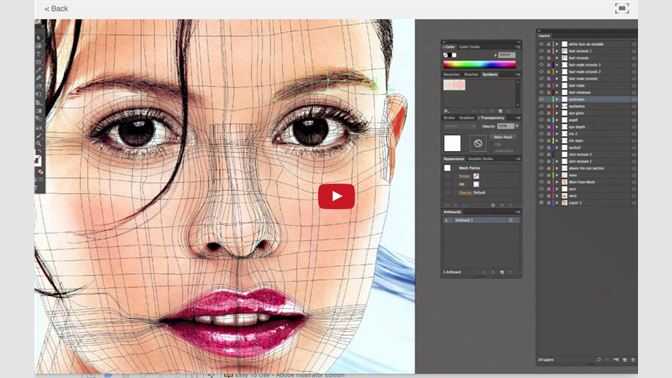 Он отвечает за цветовую составляющую. Через него можно вызвать инструменты цветокоррекции, в том числе автоматической. Также можно быстро изменить настройки холста, кадрировать картинку или повернуть ее на несколько градусов.
Он отвечает за цветовую составляющую. Через него можно вызвать инструменты цветокоррекции, в том числе автоматической. Также можно быстро изменить настройки холста, кадрировать картинку или повернуть ее на несколько градусов.
Через инструменты пункта
Как понятно из названия, меню «Текст» отвечает за более глубокий уровень проработки текста. Его можно растрировать (превращать в пиксели), сглаживать, выдавливать в 3D. Через это меню обычно добавляют новые шрифты в библиотеку adobe photoshop, если возникла такая необходимость.
В меню «Выделение» большой набор подпунктов: выделение объектов поодиночке, группой, даже выделение слоев. Можно выбрать не только область, а задать встроенному алгоритму определенный цветовой диапазон, например все зеленые предметы.
Пункт «Фильтр» популярен у работающих с фотографией. С его помощью исправляют огрехи съемки: корректируют дисторсию (искажения по краям), убирают шумы, добавляют имитацию глубины резкости, как на камерах с дорогой оптикой. Есть много встроенных фильтров для стилизации фото, если вам захочется сделать его более «нуарным» или «гранжевым». В каждом встроенным фильтре есть предустановленный режим, который можно настраивать и добиваться интересных результатов.
Панель с параметрами инструмента
Редактор фотошоп под верхним меню имеет панель, отображающую параметры каждого активного инструмента. Это контекстно-ориентированная панель. Она не имеет постоянного вида. Если вы выберете, например, инструмент «Штамп» — она отобразит его текущие настройки, а если «Кисть» — настройки и параметры будут совсем другими. Этими настройками можно управлять.
Панель инструментов
Окна
В фотошоп по умолчанию окна, расположенные в правой части экрана, имеют вид, как на картинке ниже. Как мы уже упоминали, под определенные задачи можно выводить разные окна. Вы можете их трансформировать: поместить в другое место, растягивать или сжимать, а также связывать между собой, чтобы их было удобно перетаскивать. Включают или отключают окна в пункте «Окно» верхнего меню. Чтобы сохранить настроенный под себя вид окон, зайдите на вкладку «Рабочая среда» в пункте «Окно», далее — «Новая рабочая среда» — «Сохранить».
Окно «Цвет» вы увидите в верхней части правого блока. В нем вы будете менять цвет фигур, обводок, линий, фона. В окне четыре вкладки. В первой вы выбираете образец цвета. Во второй вместо простого цвета можно настроить сложный градиент. Третья вкладка предлагает выбрать в качестве заливки какой-нибудь узор.
Ниже расположено окно «Свойства». Как только вы кликните по объекту, оно станет активным и отобразит его параметры, которые можно изменять. На иллюстрации мы видим, что у выделенного эллипса трансформируются перспектива, обводка, заливка, угол наклона.
Окно «Слои». Работа в adobe photoshop построена на многоуровневом расположении слоев. Каждый их них можно редактировать независимо, не затрагивая остальные элементы: изменять его прозрачность, режим наложения, степень заливки. Слой «Фон» по умолчанию не редактируется, но можно снять с него «замочек» и проделывать любые манипуляции или вовсе удалить.
Теперь вы можете бесплатно использовать Adobe Photoshop в Интернете
Если вы работаете в любой из творческих отраслей, вы почти наверняка слышали об Adobe Photoshop. Этот мощный инструмент предлагает несколько полезных функций для редактирования фотографий, рисунков и многого другого. И вскоре использование платформы на вашем компьютере может стать намного более доступным.
Компания Adobe начала пробную версию бесплатной веб-версии Photoshop на некоторых рынках с планами со временем распространить ее и на других. В этой статье будет показано, что происходит и кто может получить доступ к бесплатной версии. Вы также узнаете об инструментах, к которым у вас есть доступ, а также о планах Adobe на будущее.
Adobe тестирует бесплатную версию Photoshop в Интернете
В июне 2022 года Adobe начала тестирование новой бесплатной версии Adobe Photoshop в веб-браузерах. У компании уже есть упрощенная веб-версия с ограниченными возможностями, но текущая тестируемая имеет более широкий набор инструментов.
Хотя многие дополнительные функции на данный момент бесплатны, Adobe намерена сделать многие из них эксклюзивными для платных подписчиков программы позже.
Кто и где может бесплатно получить доступ к Adobe Photoshop в Интернете?
Начнем с того, что Adobe тестирует свою бесплатную веб-версию Photoshop в Канаде. Вам нужно будет зарегистрировать учетную запись, прежде чем редактировать свои изображения или дизайны, но это бесплатно.
Вы можете использовать бесплатную веб-версию Adobe на нескольких компьютерах, включая MacBook и устройства под управлением ChromeOS.
Если вы живете за пределами Канады, у вас может быть доступ к бета-версии Photoshop. Однако Safari на данный момент не поддерживается, поэтому вам придется использовать Chrome или Edge.
Какие функции доступны в бесплатной веб-версии Photoshop?
Бесплатная версия Photoshop от Adobe содержит различные инструменты, которые можно использовать без активации платной подписки.
Использование слоев в Photoshop — отличный способ добиться желаемых результатов редактирования, и вы также можете использовать эту функцию в новой веб-версии.
Если вы хотите изменить размеры своих визуальных элементов, вы можете использовать функцию преобразования, чтобы изменить размер по своему усмотрению. Вы также можете использовать инструмент «Осветление», чтобы добавить яркости определенным частям вашего проекта, а точечная восстанавливающая кисть позволяет удалить ненужные отвлекающие факторы. Вы можете найти эти функции, а также различные другие, на левой панели инструментов.
Вы заметите, что веб-версия Photoshop имеет более изящный интерфейс, чем настольное приложение, что упрощает управление рабочим процессом.
Планы будущего развертывания Adobe
Хотя Adobe планирует развернуть свою бесплатную веб-версию на других рынках, мы не знаем точно, когда.
Adobe также не объявила, какие инструменты она позже сделает эксклюзивными для платных клиентов. Но как только это изменение произойдет, компания заявила, что пользователи по-прежнему будут иметь доступ к наиболее важным механизмам платформы.
Но как только это изменение произойдет, компания заявила, что пользователи по-прежнему будут иметь доступ к наиболее важным механизмам платформы.
Photoshop становится более доступным
Adobe Photoshop является отраслевым стандартом для редактирования изображений, и новость о том, что он тестирует бесплатную веб-версию, станет музыкой для ушей многих создателей.
Несмотря на то, что доступная версия Photoshop еще находится на ранней стадии своего развития, она обладает значительным потенциалом для оптимизации рабочих процессов и помогает творцам воплощать свои идеи в жизнь.
Если вы живете в Канаде, попробуйте бесплатную версию Photoshop, чтобы определить, подходит ли она вам. И если вы живете в другом месте, вам есть на что рассчитывать.
30 удивительных руководств по Adobe Photoshop для начинающих [2022]
Adobe Photoshop является одним из лидеров рынка в мире творчества. Ну, по словам самих Adobe,
Более 90% творческих профессионалов в мире используют Adobe Photoshop.
И это никак не должно нас удивлять. Несмотря на то, что за прошедшие годы компания Adobe разработала множество замечательных продуктов, таких как Adobe Illustrator, Premiere Pro, Acrobat, InDesign, After Effects и другие, Photoshop по-прежнему остается популярным именем в индустрии дизайна, и в ближайшее время он не изменится.
Photoshop — это наиболее универсальное приложение, предлагаемое Adobe , потому что оно может удовлетворять различные потребности — с ним можно делать так много вещей: базовое редактирование фотографий, манипуляции с фотографиями, рисование, графический дизайн, дизайн социальных сетей и даже веб-сайты. и дизайн приложения.
Но если вы читаете это, вы, вероятно, приняли решение, поэтому нет необходимости убеждать вас, почему вы должны выбрать это приложение. В этой статье мы отобрали лучшие уроки по Photoshop для начинающих, а также специализированные уроки по редактированию фотографий, рисованию, дизайну и т. д.
д.
Обзор статьи:
Начало работы с Adobe Photoshop
Учебники по фотографии
Учебники по рисованию
Учебники по графическому дизайну
Учебники по дизайну в социальных сетях
Веб-дизайн и дизайн приложений Редакция
В этом уроке по Adobe Photoshop вы узнаете некоторые из самых основных вещей о программе — как работать с основными слоями, кистями, файлами камеры RAW и т. д.
Хотя это руководство не может предоставить вам подробную информацию о том, как выполнять большие задачи, оно очень поможет вам понять, чего вы можете достичь с помощью Photoshop, как только вы станете лучше.
2. Как использовать инструмент выделения объектов в Photoshop?
Инструменты выделения используются фоторедакторами для выделения областей изображения для обрезки, редактирования или удаления. В Photoshop есть несколько видов инструментов выделения, каждый из которых выполняет свою функцию.
В Photoshop есть несколько видов инструментов выделения, каждый из которых выполняет свою функцию.
В этом уроке вы узнаете, как оптимизировать их, чтобы улучшить свои навыки редактирования изображений. Руководство очень подробное, и все объясняется медленно, чтобы вы могли догнать рассказчика.
3. Как добавить фигуры в Adobe Photoshop?
Хотя работа с фигурами более важна в Adobe Illustrator, это не меняет того факта, что вы не можете делать это в Photoshop.
В этом руководстве Джулианна Кост делится 10 краткими советами по работе с фигурами в Adobe Photoshop. Все они полезны во многих различных сценариях. И самое приятное, что видео длится всего 2 минуты.
4. Новые функции Adobe Photoshop в 2022 году
Независимо от того, являетесь ли вы новичком или экспертом, обновление Adobe Photoshop — одно из самых ожидаемых событий для профессионалов дизайна каждый год (Adobe MAX). Версия 23.0 была выпущена в октябре 2021 года и содержала несколько очень хороших дополнений.
Версия 23.0 была выпущена в октябре 2021 года и содержала несколько очень хороших дополнений.
Поиск объектов, пара новых нейронных фильтров, а также экспорт слоев Illustrator в PDF (включая сохранение!) — это лишь некоторые из новых функций, которые вы найдете в Photoshop V23.
5. Новые возможности Photoshop для iPad — 2022
Photoshop для iPad всегда выглядел несколько урезанным. И хотя мы могли бы оправдать производительность (и она действительно медленнее, чем мы могли видеть, например, на Mac), мы не можем оправдать отсутствие функций.
Тем не менее, Мартин из «Да, я дизайнер» делает обзор двух инструментов, которые наконец-то появились на iPad — Smart Objects и редактирование Camera RAW. Если у вас есть iPad, обязательно стоит посмотреть это видео.
Учебники по фотографии
6.
 Как ретушировать кожу в Photoshop
Как ретушировать кожу в Photoshop Photoshop — лучший вариант для профессиональных фотографов-портретистов, так как он имеет множество возможностей для работы с тоном кожи. Однако существует очень тонкая грань между плавным редактированием и излишеством фотографий.
В этом уроке Кейли Джун показывает, как сделать естественную ретушь кожи, не делая фотографию похожей на обработанную.
7. Как изменить небо в Photoshop
Adobe Photoshop теперь позволяет изменять небо на фотографиях, делая их более драматичными и «инстаграмными».
Unmesh Динда более подробно объясняет, как добавить пользовательское «небо» и исправить другие детали изображения, чтобы фон соответствовал всему остальному в кадре.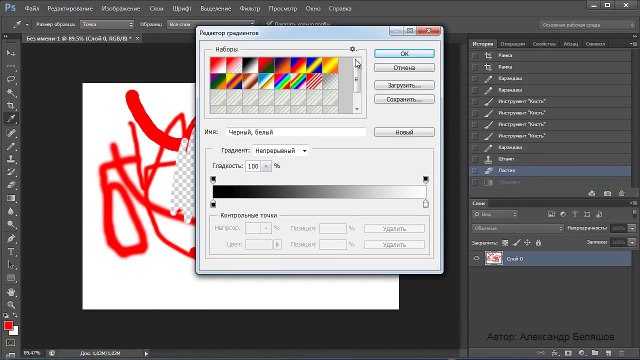
8. Редактирование изображения в Photoshop
Удивительно, как профессиональные фотографы могут использовать Photoshop и Lightroom для создания потрясающих изображений даже с камерами начального уровня.
В этом уроке по Photoshop один гуру в мире фотографии — Питер Маккиннон — очень причудливо объясняет, как радикально улучшить изображение с помощью некоторых основных приемов и небольшого количества «фактора Маккиннона».
9. Как придать изображению винтажный вид
За последние несколько лет винтажные фотографии снова стали модными благодаря фильтрам Instagram. Но как его создать?
В этом уроке вы научитесь создавать винтажную фотографию, искусственно добавляя к изображению шум и используя другое изображение для смешивания артефактов, а также некоторые дополнительные приемы, такие как игра с тенями.
10. Как исправить недоэкспонированные фотографии в Photoshop?
Переэкспонированные и недоэкспонированные изображения — кошмар для фотографов. В то время как новички часто пытаются найти баланс, даже профессионалам приходится решать сложную дилемму, когда их камера не может сделать правильный снимок.
К счастью, Adobe Photoshop может многое восстановить из теней, если изображение недоэкспонировано. Вам придется пожертвовать гораздо большим в случае переэкспонированного снимка, так как блики могут оказаться размытыми.
В этом уроке вы узнаете, как всего за 2 минуты внести коррективы, чтобы вернуть прежние цвета и сделать ваши изображения потрясающими.
Уроки рисования
11. Как создать базовый рисунок в Photoshop?
youtube.com/embed/kmwAVVYytlc” frameborder=”0″ allowfullscreen=”allowfullscreen”/>Adobe Photoshop — отличный инструмент для создания всех видов рисунков — от простых до сложных трехмерных форм и дизайнов.
В видео ниже вы научитесь работать с кистями и мазками. Лучшее в Photoshop то, что вы можете использовать множество бесплатных кистей.
12. Как сделать цифровую картину в Photoshop?
Многие художники предпочитают Adobe Photoshop, которые хотят рисовать в цифровой форме. Поскольку вы можете рисовать на компьютерах и на iPad, вы можете многого добиться.
В этом уроке вы узнаете, как использовать некоторые приемы, такие как работа со слоями, бликами и обтравочными масками.
13. Как нарисовать себя в Photoshop?
youtube.com/embed/_PAvtT0oRxA” frameborder=”0″ allowfullscreen=”allowfullscreen”/>Одним из очень модных направлений является создание мультфильмов из изображений. Конечно, Adobe Photoshop также способен создавать потрясающие мультфильмы.
В этом уроке вы узнаете, как лучше использовать инструмент «Перо» и палитру цветов. На самом деле вам не нужно много разных техник, однако вам нужно уточнить те, которые вы используете.
14. Как создать 3D-персонажа?
В Photoshop можно создать трехмерного персонажа. Вы можете использовать его вместе с Adobe Ch (Character Animation) для создания великолепных 3D-анимаций.
Этот урок не так прост в исполнении, однако вы можете изучить некоторые удивительные передовые методы, которые помогут вам значительно улучшить свои навыки.
15.
 Как рисовать на iPad?
Как рисовать на iPad? iPad от Apple — одно из лучших устройств для имитации цифрового холста. Хотя работа на компьютере имеет свои плюсы, рисование от руки ничем не заменить.
В этом уроке вы узнаете, как использовать самые важные функции Adobe Photoshop для iPad. Вы должны уделять больше внимания жестам и навигации, так как это, пожалуй, самая большая разница между работой на планшете и компьютере.
16. Как удалить фон в Photoshop?
Дизайнеры работают с элементами. И одна из самых важных ежедневных задач, которую делают дизайнеры, — это исправление фона.
Этот учебник Adobe Photoshop очень информативен и проведет вас через все этапы, которые необходимо выполнить, чтобы достичь своей цели — удалить фон вашего изображения.
17. Как создать постер в Photoshop?
Плакаты — это прекрасный способ показать, насколько хорошо вы работаете с графическим дизайном, поскольку они сочетают в себе несколько инструментов, которые могут дополнять друг друга.
В этом руководстве вы узнаете, как комбинировать изображения, играть с текстом и изменять настройки цвета. Имейте в виду, что вы должны знать, как удалить фон (наш 16-й урок) заранее.
18. Как создать дизайн упаковки с помощью Photoshop?
Хотя Photoshop — не лучшая программа для создания дизайна упаковки, вы можете использовать векторные форматы файлов.
Однако то, что это наиболее подходящая платформа, не означает, что она способна. В этом руководстве вы увидите, как создать дизайн упаковки с нуля — от выбора правильных изображений до оптимизации цветов и использования правильных форм.
В этом руководстве вы увидите, как создать дизайн упаковки с нуля — от выбора правильных изображений до оптимизации цветов и использования правильных форм.
19. Как преобразовать 2D-логотип в 3D в Photoshop?
Дизайн логотипов — это область, в которой Adobe Illustrator сияет ярче всего. Однако ничто не сравнится с Photoshop с точки зрения творчества.
В этом уроке вы узнаете, как превратить простой 2D-логотип в потрясающую 3D-форму, которая привлечет гораздо больше внимания.
20. Как создать профессиональное портфолио?
Adobe Photoshop часто используется для профессионального портфолио. Таким образом, дизайнеры демонстрируют свою работу перед работодателями.
В этом уроке Paw Htoo покажет вам, как шаг за шагом создать дизайн профиля портфолио. Руководство демонстрирует, как расположить ваши работы на холсте.
21. Как создать историю в Instagram в Photoshop?
Как вы знаете, истории в Instagram так же популярны, как и посты на платформе. Они выполнены в формате 9:16 (или 1080 x 1920 пикселей).
В этом уроке вы быстро научитесь создавать удивительные истории о еде. Хотя комментариев нет, все шаги объясняются в виде субтитров. Вы увидите, как сочетать множество навыков, таких как работа с тенями, цветами, позиционированием текста и кривыми.
22. Как создать дизайн поста в Facebook?
Дизайн поста в Facebook похож на Instagram, но выполнен в другом формате.
В этом уроке вы увидите, как создать публикацию в Facebook со всеми ее ключевыми элементами — хорошим фоном, отличными шрифтами и кнопкой CTA.
23. Как создать баннер YouTube в Photoshop?
YouTube не подпадает под категорию «Социальные сети», но, безусловно, это хороший способ повысить узнаваемость вашего бренда как профессионала или бренда.
В видео ниже вы увидите, как сделать отличный баннер YouTube с помощью нескольких очень простых шагов. Вы лучше узнаете, как использовать сочетания изображений, шрифты и градиенты.
24. Создание баннера в Photoshop
Создание киберспортивного баннера не очень распространено, поэтому вам это не понадобится, если вы не работаете в игровой индустрии. Но нам очень понравилось разнообразие используемых инструментов.
Но нам очень понравилось разнообразие используемых инструментов.
В этом уроке вы узнаете, как использовать инструмент «Выделение объекта» и инструмент «Обтравочная маска», использовать формы, а также добавлять блики и использовать кисти.
25. Как создать обложку для бизнеса в Facebook с помощью Photoshop?
Агенты по недвижимости и другие представители бизнеса часто используют каналы социальных сетей для взаимодействия с потенциальными клиентами для своего бизнеса.
В этом уроке вы увидите, как сделать обложку выделяющейся с помощью нескольких очень простых приемов, таких как создание фигур и использование пространства.
26. Как создать целевую страницу в Photoshop?
Сегодня Adobe Photoshop очень часто рассматривается как идеальный инструмент для макетов веб-дизайна, а также макетов приложений, поскольку он может создавать проекты, похожие на реальные.
Давайте посмотрим в этом уроке, как создать целевую страницу с нуля с помощью программы. Cosmin Serban показывает основные элементы каждой целевой страницы — хорошо сделанные кнопки CTA, прозрачные формы и, в нашем случае, минималистичный дизайн.
27. Как создать шаблон бизнес-сайта в Photoshop?
Создание шаблона бизнес-сайта — одна из замечательных функций Photoshop. Хотя Adobe XD и Figma являются предпочтительными вариантами для него, Photoshop по-прежнему удерживает свои позиции.
В этом уроке вы увидите, как создавать каждый шаг шаблона веб-сайта и, самое главное, выравнивать элементы на холсте, чтобы они выглядели правильно.
Вас также могут заинтересовать эти 25 руководств по освоению Adobe XD в 2022 году.
28. Как создать шаблон приложения в Photoshop?
youtube.com/embed/ALrOuLT_Z0E” frameborder=”0″ allowfullscreen=”allowfullscreen”/>Шаблоны мобильных приложений также довольно популярны. Хотя Photoshop не подходит для создания адаптивного дизайна приложений (поскольку он работает в основном с растровыми файлами), он очень хорошо работает с адаптивным дизайном. Кроме того, Adobe Photoshop 2022 года значительно улучшил совместимость с Illustrator.
В этом уроке вы увидите, как создать дизайн приложения (страницу «Регистрация») в Photoshop. Вы увидите, как выравнивать элементы, добавлять значки социальных сетей, создавать меню навигации и добавлять кнопки.
29. Как создать профессиональный информационный бюллетень в Photoshop?
Информационные бюллетени сегодня играют большую роль. Поскольку электронный маркетинг имеет наилучшую рентабельность инвестиций, дизайнеры уделяют большое внимание тому, как они создают свои информационные бюллетени. Еще один факт, о котором следует упомянуть, заключается в том, что люди рассылают спам по электронной почте, поэтому нужно действительно создать что-то исключительное, чтобы привлечь конечного пользователя.
Еще один факт, о котором следует упомянуть, заключается в том, что люди рассылают спам по электронной почте, поэтому нужно действительно создать что-то исключительное, чтобы привлечь конечного пользователя.
В этом руководстве вы узнаете о некоторых передовых методах создания новостных рассылок по электронной почте, таких как зацепки для социальных сетей, добавление кнопки действия, правило третей и число для захвата (скидка 60%).
30. Как преобразовать Photoshop в HTML?
Написание кода — медленный процесс, и мы все согласны с тем, что экспорт (или преобразование) дизайна в код сэкономит много времени. Adobe Photoshop превосходит и здесь.
В этом уроке вы узнаете, как правильно использовать инструмент «Срез» и экспортировать дизайн Photoshop в HTML. Для второй части руководства требуется наличие Dreamweaver, и там вы увидите окончательный вариант дизайна.